مراجعة وشرح استضافة Namecheap نيم شيب
 |
| مراجعة وشرح استضافة Namecheap نيم شيب |
Namecheap: هي شركة استضافة تم إنشاؤها عام 2000 وتقدم الكثير من الخدمات. لقد وصل إلى العشرة الأوائل من أفضل مضيفي الويب في العالم ، حيث يقدم خدمات إلى 2 مليون عميل ويدير أكثر من 9 ملايين نطاق ، ويوفر الدعم الفني لمدة 24 ساعة متواصلة ويضمن لك استرداد أموالك لمدة 14 يومًا مقابل خدماتهم. الأسعار ، فهي جيدة مقارنة بشركات الاستضافة الأخرى ، لذلك أردت أن أطلعك على شراء استضافة Namecheap.
مميزات شركة نيم شيب NameChaep:
- دومين مجاني للسنة الأولى (ليس كل الامتدادات).
- انقل موقعك مجانًا من استضافة أخرى إلى Namecheap Hosting.
- معدل تحميل الصفحة هو 539 مللي ثانية وهو أمر جيد جدًا.
- ضمان استرداد الأموال لأول 30 يومًا.
- شهادة SSL مجانية.
مزايا الاستضافة المشتركة ، ولا سيما الخطة الاقتصادية في Namecheap:
- 20 جيجا بايت مساحة تخزين SSD.
- عرض النطاق الترددي غير المحدود
- إنشاء 3 مواقع على نفس الاستضافة.
- 30 نطاق فرعي.
- النسخ الاحتياطي مرتين في الأسبوع.
- قم بحماية معلوماتك الشخصية مجانًا عند شراء مجال من خلال ملحق WhoisGuard ، والذي ستراه في الخطوة رقم 5.
الآن دعنا ننتقل إلى شرح شراء استضافة Namecheap.
1- بعد دخول الموقع من هنا نضغط على كلمة Hosting كما هو موضح في الصورة ثم نختار نوع الاستضافة التي سنختارها Shared Hosting
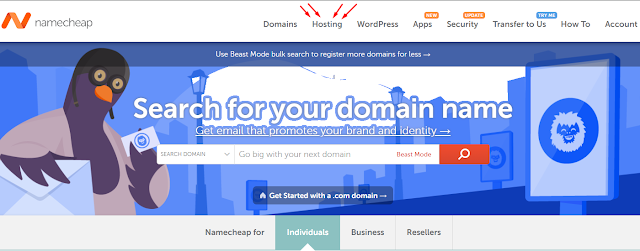 |
| مراجعة وشرح استضافة Namecheap نيم شيب |
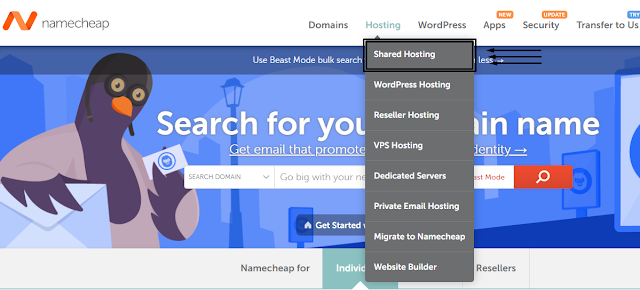 |
| مراجعة وشرح استضافة Namecheap نيم شيب |
2- هنا سنختار الخطة الممتازة لأنها أرخص خطة ولديها مساحة قرص جيدة 20 جيجابايت ويمكنك إنشاء 3 مواقع من خلال هذه الاستضافة ، الآن لاحظ أن تكلفة الاشتراك للسنة الأولى 17.28 دولار تحت Get Started وتبلغ تكلفة تجديد الاستضافة بعد السنة الأولى 33.88 دولارًا سنويًا ، مثل باقي شركات الاستضافة ، Namecheap رخيص جدًا ، لذلك نضغط على Get Started.
 |
| مراجعة وشرح استضافة Namecheap نيم شيب |
3- في هذه الصفحة يوجد ثلاث خيارات:
1- New Domain Name اسم نطاق جديد: هذا الخيار إذا كنت ترغب في شراء مجال جديد وليس لديك مجال قديم تريد استخدامه. (في شرحنا سنختار هذا الخيار)
2- Connect Your Namecheap Domain Name قم بتوصيل اسم مجال Namecheap الخاص بك: هنا نستخدم هذا الخيار إذا كان لديك مجال مسجل بواسطة Namecheap نفسها ، فأنت بحاجة هنا لشراء استضافة فقط.
3- Connect Your Third-Party Domain Name قم بتوصيل اسم المجال التابع لجهة خارجية: استخدم هذا الخيار إذا كان لديك مجال تم شراؤه من شركة أخرى وتريد ارتباطًا باستضافة NameChip (بعض شركات الاستضافة تحتفظ بملايين المجالات ، فمن الممكن شراء مجال من شركة واحدة والاستضافة من شركة أخرى).
** سيتم شرح النقطة الرابعة من الصورة في الخطوة التالية.
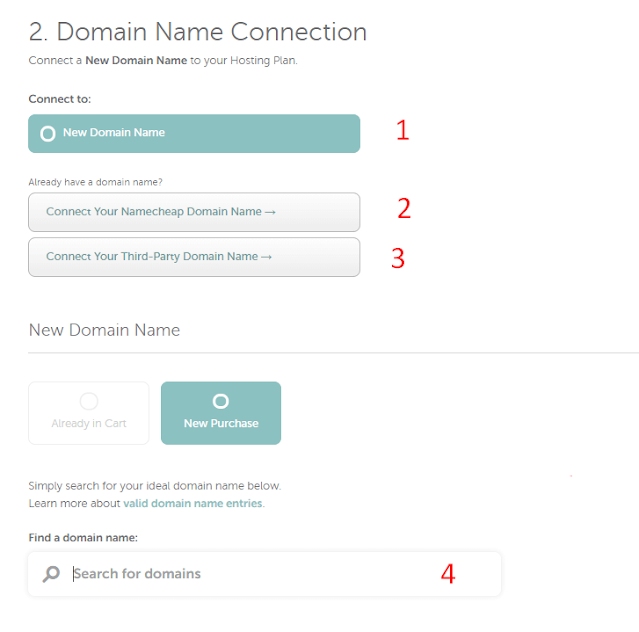 |
| مراجعة وشرح استضافة Namecheap نيم شيب |
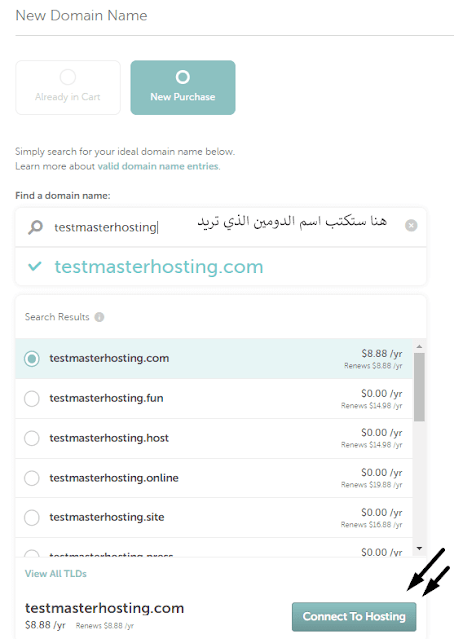 |
| مراجعة وشرح استضافة Namecheap نيم شيب |
4 (ب) - بعد ذلك نضغط على Add To Cart.
 |
| مراجعة وشرح استضافة Namecheap نيم شيب |
5- في هذه الشاشة ، نتأكد من عدم تنشيط خيار التجديد التلقائي في الصندوق الأسود (وظيفة هذا الخيار هي تجديد الإقامة تلقائيًا بعد عام واحد من شراء السكن) ومن الأفضل إيقاف تشغيله وسوف تقوم بإيقافه عند التجديد بناءً على طلبك ، ثم نضغط على تأكيد الطلب.
 |
| مراجعة وشرح استضافة Namecheap نيم شيب |
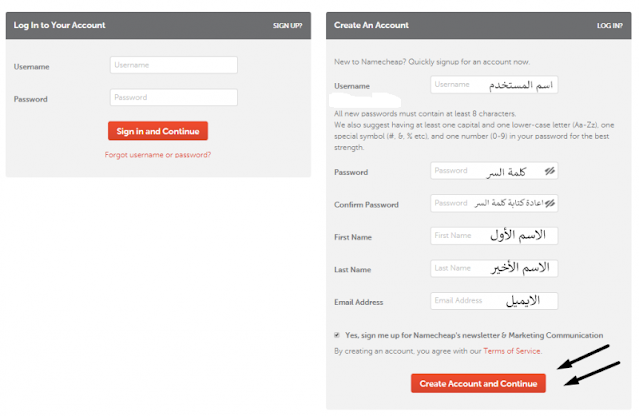 |
| مراجعة وشرح استضافة Namecheap نيم شيب |
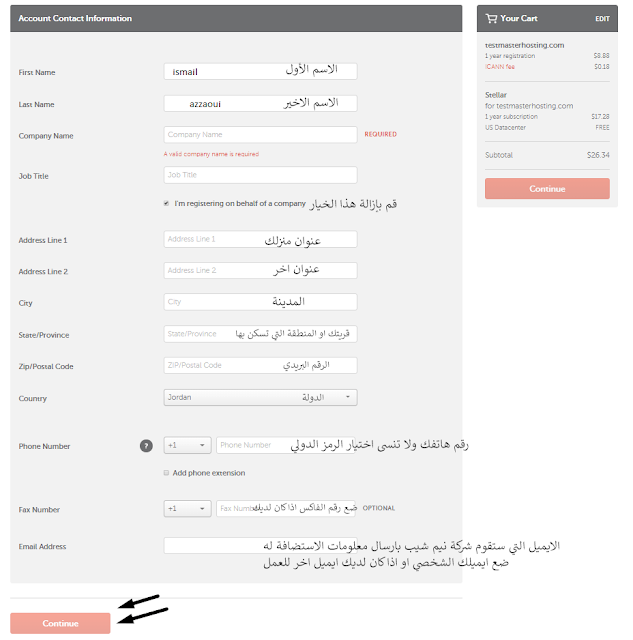 |
| مراجعة وشرح استضافة Namecheap نيم شيب |
 |
| مراجعة وشرح استضافة Namecheap نيم شيب |
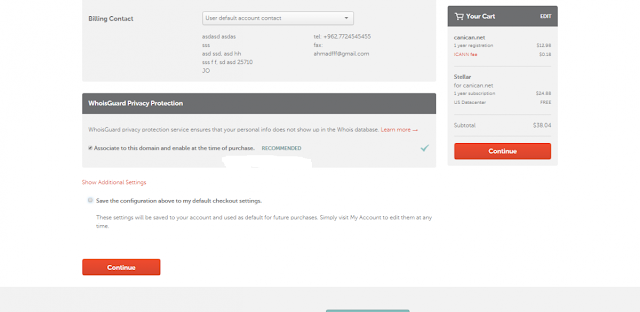 |
| مراجعة وشرح استضافة Namecheap نيم شيب |
9 (أ) - انتقل إلى خطوة الدفع ، وهناك ثلاث طرق للدفع هنا:
- Secure Card payment : لإضافة بطاقة فيزا أو ماستر كارد وبطاقات دفع أخرى.
- Paypal: عبر Paypal
- Account Funds: إذا كان لديك حساب لدى Namecheap وقمت بإضافة إحدى طرق الدفع ، يمكنك الشراء من هنا عن طريق فتح حسابك القديم.
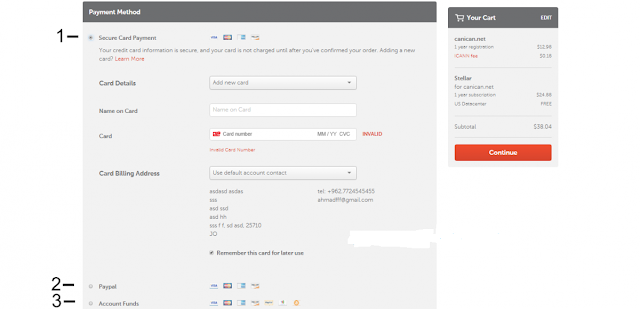 |
| مراجعة وشرح استضافة Namecheap نيم شيب |
 |
| مراجعة وشرح استضافة Namecheap نيم شيب |
10- ستظهر شاشة جديدة تحتوي على مراجعة كاملة للفاتورة التي ستدفعها ، ثم سنضغط على Pay now ، ستخبرنا أنك بحاجة إلى الموافقة على شروط الاستخدام ، انقر فوق I have raed ... نحن نفعل ثم انقر مرة أخرى على Pay now.
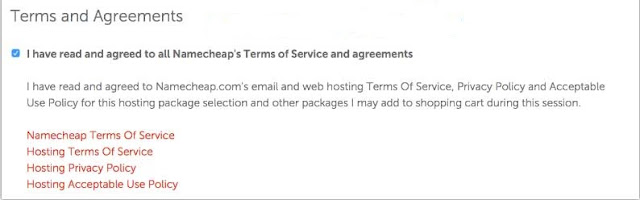 |
| مراجعة وشرح استضافة Namecheap نيم شيب |
11-بعد الشراء ، ستتلقى رسالة على بريدك الإلكتروني أدخلتها في بداية الشرح تحتوي على العديد من المعلومات المهمة ، بما في ذلك رابط لوحة تحكم Cpanel الخاصة بـ Namecheap واسم المستخدم وكلمة المرور. قبل فترة وجيزة.
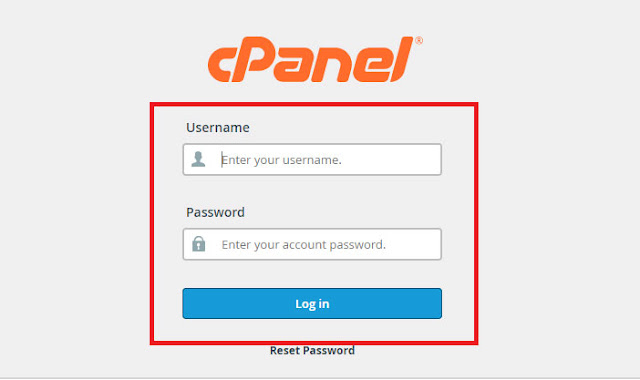 |
| مراجعة وشرح استضافة Namecheap نيم شيب |
12- بعد الدخول إلى صفحة Cpanel نقوم بالبحث عن حقل Scripts بالتمرير لأسفل والبحث عنه في WordPress كما هو موضح في هذه الصورة والضغط عليه.
 |
| مراجعة وشرح استضافة Namecheap نيم شيب |
13- سنقوم بتنزيل WordPress بالضغط على Install الظاهر داخل الصندوق الأسود.
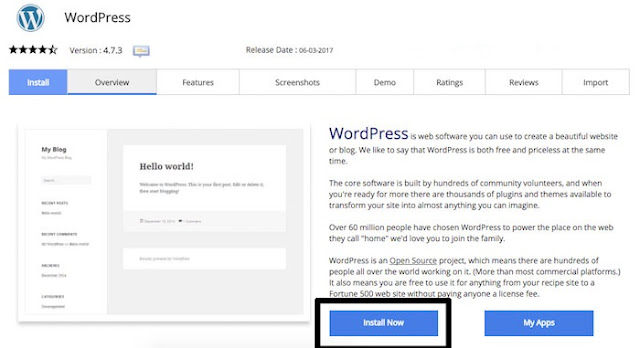 |
| مراجعة وشرح استضافة Namecheap نيم شيب |
14 (أ) - ستظهر لنا صفحة أخرى. سنملأ البيانات بعناية هنا.
1-اختر البروتوكول: هنا ، نظرًا لأننا لم نقم بتنزيل شهادة SSL بعد ، فسنختار http: // لاحقًا سنشرح كيفية تنزيل شهادة SSL المجانية. (مع العلم أننا قلنا سابقًا أن استضافة Namecheap تقدم شهادة أمان مجانية. يمكنك الاتصال بدعم الاستضافة حتى يتمكنوا من تنزيلها لك إذا لم يتم تنزيلها تلقائيًا)
2- اختر المجال: هنا نختار المجال الذي اخترناه في بداية الشرح.
3- اسم الموقع: اكتب اسم موقعك هنا.
4-أوصاف الموقع: اكتب وصفًا بسيطًا لموقعك.
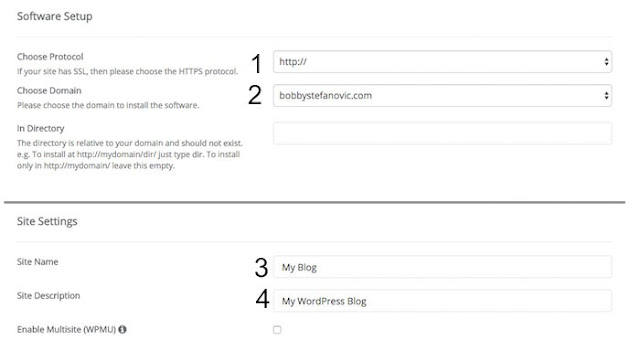 |
| مراجعة وشرح استضافة Namecheap نيم شيب |
14 (ب): بعد النزول نواصل هنا:
–Admin Username: أدخل اسم المستخدم الذي ستسجل الدخول من خلاله إلى موقعك.
-Admin Password: أدخل كلمة المرور التي ستسجل الدخول بها إلى موقعك.
- Admin Email: ضع البريد الإلكتروني الرئيسي لموقعك.
 |
| مراجعة وشرح استضافة Namecheap نيم شيب |
14 (C) - قم بالتمرير لأسفل وانقر فوق Install ، ثم تظهر هذه الشاشة ، توضح لنا عملية التنزيل.
 |
| مراجعة وشرح استضافة Namecheap نيم شيب |

